브라우저에서 비디오를 보는 것을 좋아하시나요? 글쎄요, 별도의 플레이어와 보고 싶은 영화나 비디오를 다운로드할 필요가 없기 때문에 편리함을 제공합니다. 비디오와 플레이어를 다운로드하지 않고도 이 작업을 수행할 수 있습니다. 발생할 수 있는 유일한 문제는 오류 코드 23301과 같은 재생 오류 코드입니다. 아마도 왜 이 비디오를 재생할 수 없습니다. 오류 코드 23301 알림이 계속 뜹니다.
이 오류는 비디오를 재생할 때 브라우저에서 자주 발생합니다. 또한 시청 중인 플랫폼에 있을 수도 있습니다. 하지만 여기서는 도움이 될 수 있는 몇 가지 솔루션에 대해 논의할 것이므로 너무 걱정하지 마세요. 아래에서 확인하세요.
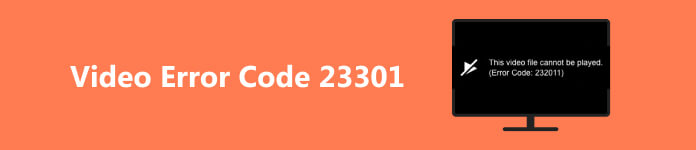
- 1부. 오류 코드 23301을 수정하는 안정적인 프로그램
- 2부. 브라우저의 캐시, 쿠키 및 기록 지우기
- 3부. 동영상 재생 시 시크릿 모드 진입
- 4부. 하드웨어 가속 설정 비활성화
- 5부. 브라우저 설정 재설정
- 6부. 오류 코드 23301에 대한 FAQ
1부. 오류 코드 23301을 수정하는 안정적인 프로그램
온라인에 게시되는 동영상에는 이 오류 코드가 발생하기 쉽습니다. 따라서 비디오 복구 도구를 준비하는 것이 좋습니다. 손상된 비디오나 오류가 발생한 비디오를 수정하는 데 사용할 수 있는 권장 도구 중 하나는 다음과 같습니다. Apeaksoft 비디오 픽서. 여러 가지 비디오 문제 문제를 다룰 수 있기 때문에 시청 경험을 즐길 수 있는 데스크톱 프로그램입니다. 게다가 그 과정은 식은 죽 먹기입니다. 수정해야 할 복잡한 설정이 없습니다. 또한 복구된 비디오 파일을 즉시 얻을 수 있습니다. 이 프로그램을 사용하여 "이 비디오를 재생할 수 없습니다 오류 코드 23301"을 해결하는 방법을 알아 보겠습니다.
1단계 프로그램 받기
먼저, 다음을 선택하여 프로그램을 받아야 합니다. 무료 다운로드 컴퓨터 운영 체제에 해당하는 버튼입니다. 그런 다음 설치 프로그램을 열어 프로그램을 설치합니다. 그런 다음 컴퓨터에서 도구를 시작하십시오.
2단계 손상된 비디오 파일을 추가하세요
프로그램의 기본 인터페이스가 표시됩니다. 여기에서 체크 표시를 하세요. ...을 더한 손상된 비디오를 추가하려면 왼쪽 패널의 아이콘을 클릭하세요. 그런 다음 오른쪽에는 품질을 모방하려는 비디오 복구용 샘플 역할을 할 비디오 품질 출력을 추가할 수 있습니다.
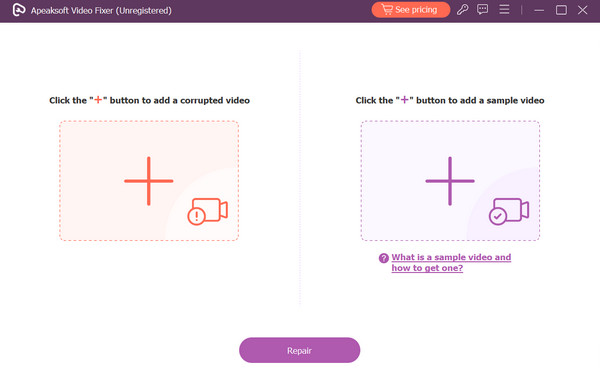
3단계 복구 프로세스 시작
모두 설정한 후 복구 버튼을 누르면 프로그램이 즉시 시작됩니다. 그런 다음 비디오 출력을 내보내기 전에 미리 볼 수 있습니다. 그게 다야! 재생 오류가 발생한 비디오를 복구하는 방법을 배웠습니다.
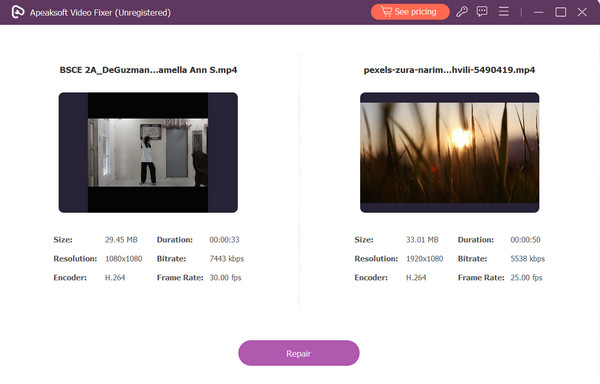
2부. 브라우저의 캐시, 쿠키 및 기록 지우기
"이 비디오 파일을 재생할 수 없습니다 오류 23301" 문제가 나타나는 이유 중 하나는 브라우저의 캐시, 쿠키 및 기록 수입니다. 아시다시피, 캐시, 쿠키, 검색 기록이 없는 새로워진 브라우저는 비디오를 재생할 때 오류 코드가 나타날 가능성을 줄여줍니다. 브라우저의 쿠키, 캐시 및 기록을 삭제하는 방법을 알아보려면 아래 가이드를 따르세요.
1단계 Chrome이 열리면 오른쪽 상단에 있는 점 XNUMX개를 클릭하세요.
2단계 인터넷 사용 정보 삭제 인사말 추가 도구 옵션을 선택합니다.
3단계 수정을 선택하세요. 시간 범위 에 모든 시간. 확인해 보세요. 쿠키 및 기타 사이트 데이터, 캐시 된 이미지 및 파일 옵션을 누른 다음 클리어 날짜 버튼을 클릭합니다.
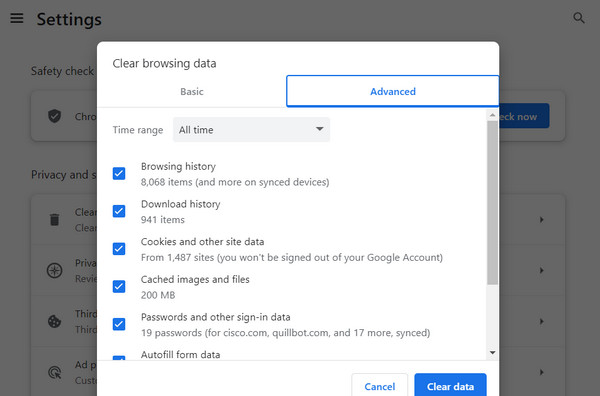
3부. 동영상 재생 시 시크릿 모드 진입
23301 비디오 오류 코드가 표시되면 침착함을 유지하고 브라우저 설정 내에서 솔루션을 탐색하는 것이 중요합니다. 시크릿 모드로 전환하면 이 특정 오류를 해결할 수 있습니다. 아래에는 이 문제를 효과적으로 극복할 수 있도록 따라야 할 간략한 단계가 나와 있습니다.
1단계 브라우저에서 인터페이스 오른쪽 상단에 있는 점 XNUMX개를 선택하면 옵션이 표시됩니다.
2단계 메뉴 표시줄에서 새로운 시크릿 창 이 모드로 들어갑니다.
3단계 다음으로 시크릿 모드의 다른 브라우저로 리디렉션됩니다. 그때까지는 동영상을 다시 시청해 보세요.
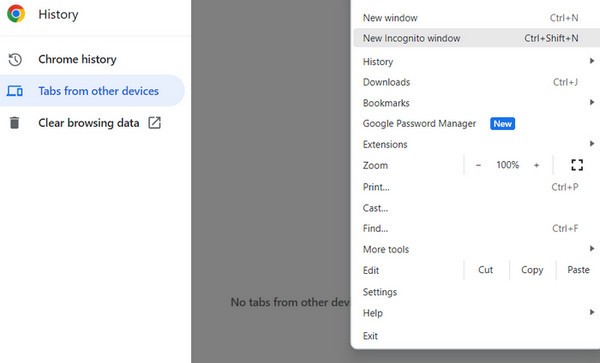
4부. 하드웨어 가속 설정 비활성화
오류 코드 문제를 포함하여 비디오 재생 문제가 발생할 때 브라우저에서 하드웨어 가속을 비활성화하는 것은 실제로 유용한 문제 해결 단계가 될 수 있습니다. 하드웨어 가속을 비활성화하는 방법에 대한 자세한 가이드는 다음과 같습니다.
1단계 브라우저 오른쪽 모서리에 있는 세 개의 점을 선택하여 메뉴 표시줄을 엽니다. 여기에서 설정 옵션을 선택하세요.
2단계 다음으로 Advnaced 섹션 및 선택 시스템.
3단계 이제 가능한 경우 하드웨어 가속 사용 옵션 끄면 이 설정이 비활성화됩니다.

주의 사항: 하드웨어 가속을 비활성화하면 일부 그래픽이 많은 웹사이트나 애플리케이션의 성능이 약간 저하될 수 있습니다. 그러나 브라우저와 그래픽 하드웨어 간의 충돌로 인해 발생하는 다양한 비디오 재생 문제를 해결할 수 있는 경우가 많습니다.
5부. 브라우저 설정 재설정
오류 코드 문제를 해결할 때 브라우저 설정을 재설정하는 것이 브라우저를 다시 시작하는 것보다 더 포괄적인 솔루션이 될 수도 있습니다. 다시 시작하면 브라우저가 닫혔다가 다시 열리는 동안 설정을 재설정하려면 브라우저를 기본 또는 원래 상태로 복원해야 합니다. 이 작업을 수행하면 쿠키, 캐시, 인터넷 사용 기록, 저장된 비밀번호 등 저장된 데이터가 지워집니다.
1단계 동일한 훈련: 세 개의 점을 선택하여 메뉴 표시줄로 이동합니다.
2단계 클릭 설정 아래로 스크롤하여 Advnaced 안내
3단계 로 이동 재설정 및 청소 탭을 선택한 다음 설정 복원 기본 옵션으로.
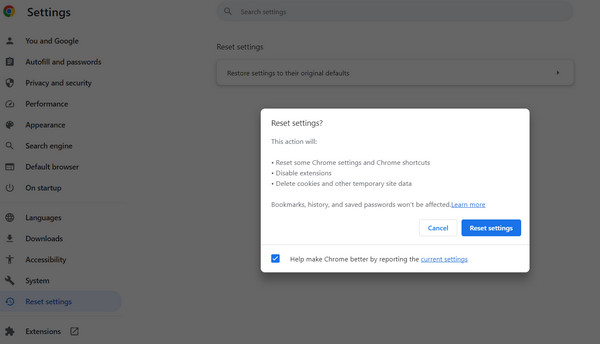 추가 읽기 :
추가 읽기 :6부. 오류 코드 23301에 대한 FAQ
TV에 나오는 오류 코드 232011은 무엇인가요?
TV의 오류 코드 232011은 일반적으로 스트리밍 서비스 중단 또는 네트워크 내 연결 문제를 나타냅니다. 이는 TV 하드웨어에 내재된 문제가 아니라 스트리밍 소스에서 TV 화면으로의 데이터 흐름이 중단되는 경우가 많습니다.
이 오류가 발생하면 문제 해결 단계를 수행하면 문제를 해결하는 데 도움이 될 수 있습니다. 첫째, 스마트 TV, 스트리밍 스틱, 셋톱박스 등 스트리밍 장치를 다시 시작하면 시스템의 일시적인 결함을 해결할 수 있는 경우가 많습니다. 이 간단한 작업으로 연결을 재설정하고 잠재적으로 오류를 수정할 수 있습니다.
TV에서 AVI 비디오를 재생할 수 있습니까?
AVI(Audio Video Interleave)는 비디오 재생에 일반적으로 사용되는 멀티미디어 컨테이너 형식입니다. 많은 최신 TV가 AVI 재생을 지원하지만 모든 모델에서 보편적으로 보장되는 것은 아닙니다. TV 사양이나 사용 설명서를 확인하는 것이 기본적으로 AVI 파일을 지원하는지 확인하는 현명한 단계입니다. TV가 AVI를 지원하지 않는다고 해서 반드시 해당 비디오를 볼 수 없는 것은 아닙니다. 이러한 경우 AVI 파일을 MP4(MPEG-4) 등 TV에서 인식할 수 있는 형식으로 변환하면 호환 가능합니다. 비디오 변환 소프트웨어를 사용하면 비디오의 내용이나 품질을 크게 변경하지 않고도 파일 형식을 변환할 수 있습니다.
변환하면 깨진 비디오 파일이 손상되지 않나요?
손상된 비디오 파일을 변환하면 형식이나 인코딩 문제로 인해 손상이 발생한 경우 문제가 해결될 수 있습니다. 그러나 파일이 심하게 손상되었거나 저장 장치의 물리적 문제로 인해 손상이 발생한 경우 변환을 수행해도 파일이 완전히 복구되지 않을 수 있습니다. 평판이 좋은 소프트웨어를 사용하여 변환을 시도해 볼 가치가 있지만 심각하게 손상된 파일의 경우 완전히 복원하기가 어려울 수 있습니다.
결론
이러한 것들은 당신이 제거하기 위해 할 수 있는 것들 중 일부입니다 이 파일은 재생할 수 없습니다. 오류 코드 23301 공고. 각각을 적용하여 어느 것이 작동하는지 확인할 수 있습니다. 그러나 문제가 주로 비디오 자체에 있는 경우 Apeaksoft Video Fixer와 같은 전용 프로그램을 사용하는 것이 가장 좋습니다.




